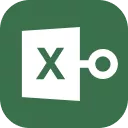Excel 单元格内容怎么隐藏?4 种实用方法教程
目录
在Excel中处理敏感数据时,直接删除单元格可能影响表格结构,而简单隐藏行/列又容易被“取消隐藏”破解。如何彻底隐藏单元格内容,同时保留数据可恢复性?本文将提供4种专业方法,涵盖基础操作到高级技巧,助你轻松保护隐私信息!

1、设置单元格格式隐藏内容
选中需要隐藏内容的单元格,右键选择 “设置单元格格式”,在 “数字” 选项卡中选择 “自定义”,在类型框中输入三个分号 ;;;,点击确定。此时单元格内容在编辑栏可见,但单元格中不显示内容,且不影响打印。
2、通过保护工作表隐藏
先按上述方法设置单元格格式为 ;;;,再点击 “审阅”→“保护工作表”,设置密码后勾选保护选项。保护后用户无法编辑单元格,且看不到隐藏内容(编辑栏也不显示)。后续要是想要取消的话,通过上述步骤,输入密码取消限制即可,但要是忘记密码,也可以借助PassFab for Excel工具,来取消文档保护。

3、隐藏整行 / 整列
选中需要隐藏内容所在的行或列,右键选择 “隐藏”,整行或整列会被折叠,但其内容并未删除,可通过拖动行号 / 列标边界恢复显示。
4、使用条件格式隐藏
选中目标单元格,点击 “开始”→“条件格式”→“新建规则”,选择 “使用公式确定要设置格式的单元格”,输入公式(如 =TRUE),然后设置字体颜色与单元格填充色相同,实现视觉上的隐藏。